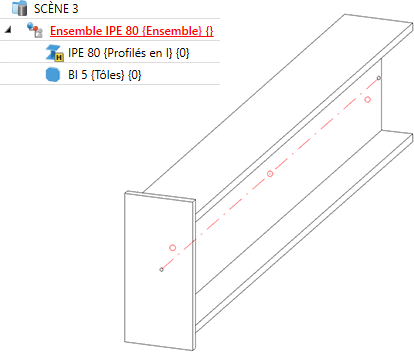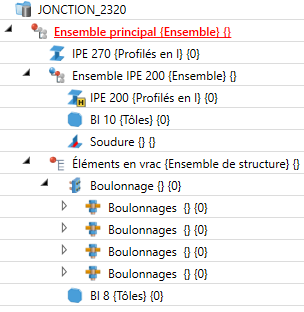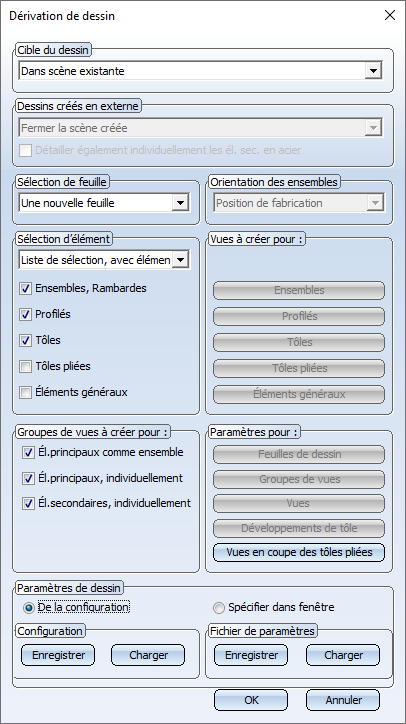Ensembles, Éléments et Attributs
Les quelques particularités et remarques suivantes sont toutefois à noter.
- Éléments principaux et secondaires
- Arborescence de la structure des éléments
- Conversion des ensembles issus de versions précédentes de HiCAD
- Attributs d'élément
- Numéro ID des ensembles
- Attributs d'ensemble
- Ensembles - attribution automatique du type d'utilisation Assemblages en pilier/poutre
- Ensembles de structure
Éléments principaux et secondaires
Les objets de la Structure métallique peuvent être insérés sur la scène aussi bien comme éléments principaux que comme éléments secondaires. Le nom de l'élément sera généré automatiquement par HiCAD. Les objets de la Structure métallique (comme les connexions, les aides à la construction, etc.) seront, en règle générale, insérés comme éléments secondaires. Ainsi les connexions seront subordonnées à l'objet précédemment identifié.
Les éléments de la Structure métallique sont des éléments 3D sur lesquels en principe toutes les fonctions 3D pourront également être utilisées.
La sélection des éléments pour les usinages s'effectue de la même façon que pour les éléments 3D "normaux". Cela vaut également pour la sélection multiple, pour le filtre de sélection des éléments et pour le mode d'identification.
Arborescence de la structure des éléments
L'arborescence de la structure des éléments dans la Structure métallique correspond à la marche à suivre connue également de l'Ingénierie mécanique. En d'autres termes :
- Les ensembles sont des éléments vides avec un identifiant spécial. Ils se composent exactement d'un élément principal, dit élément principal d'ensemble, et des éléments secondaires subordonnés à cet élément. Dans la structure, tous les éléments pertinents pour la nomenclature appartenant à un ensemble sont au même niveau ; l'identifiant, élément principal ou élément secondaire, s'effectue en interne. Les ensembles peuvent également être imbriqués les uns dans les autres, ce qui veut dire qu'un ensemble peut contenir d'autres ensembles.
- Si la scène actuelle est une scène d'ensemble, elle comporte alors exactement un Ensemble principal auquel sont subordonnés tous les autres éléments. Cela vaut aussi à l'insertion de profilés.
- Lorsque d'autres éléments tels que des tôles et des boulonnages sont subordonnés à un profilé via des connexions et des jonctions, un élément de type Ensemble
est alors créé automatiquement. Cet ensemble contient le profilé en tant qu'élément principal d'ensemble et, au même niveau dans la structure, les autres éléments en tant qu'éléments secondaires. L'ensemble porte automatiquement comme attribut la somme du poids des éléments subordonnés.
Si vous ne souhaitez pas utiliser cette structure, vous pouvez alors le spécifier dans le Gestionnaire de Configuration sous Modélisation > Modification de l'arborescence > Générer automatiquement les éléments principaux et secondaires dans les ensembles. Pour des raisons d'efficacité, nous ne vous le conseillons cependant pas !
 Tant qu'aucun élément principal n'est explicitement défini dans un ensemble, tous les éléments sont par défaut des éléments principaux. Les éléments sans ensemble sont également des éléments principaux.
Tant qu'aucun élément principal n'est explicitement défini dans un ensemble, tous les éléments sont par défaut des éléments principaux. Les éléments sans ensemble sont également des éléments principaux.
Conversion des ensembles issus de versions précédentes de HiCAD
Si vous souhaitez convertir des ensembles présents dans des scènes de la Structure métallique issues de versions HiCAD anciennes (avant HiCAD 2007), veuillez procéder comme suit :
- Chargez la scène en question.
- Dans l'ICN ou sur la scène, faites un clic droit sur l'élément auquel vous souhaitez dériver un ensemble ou bien sur l'élément qui est destiné à devenir l'élément principal de cet ensemble.
- Activez dans le menu contextuel (clic droit) la fonction Arborescence ensembles/éléments > Constituer un ensemble.
Attributs d'élément
Le masque Attributs d'élément des profilés et les tôles de la Structure métallique est différent des autres éléments 3D. Par ailleurs, certains attributs d'élément seront automatiquement attribués aux éléments de la Structure métallique. C'est le cas notamment du Numéro ID, du numéro de repérage (positionnement), du poids, du type d'élément, de la coche s'il est pertinent pour la nomenclature, etc. C'est pourquoi dans l'arborescence de l'ICN, c'est le Numéro ID plutôt que le nom de l'élément qui sera indiqué pour les éléments de la Structure métallique, exemplairement HEB 240. Les attributs d'élément seront pris en compte entre autres pour la création de la nomenclature.
- Pertinent pour nomenclature
Les objets de la Structure métallique se verront à leur insertion toujours attribuer l'attribut Pertinent pour nomenclature, indépendamment du fait de travailler avec HELiOS ou non. Si vous souhaitez ne pas intégrer un objet de la Structure métallique dans la nomenclature, décochez alors la case Pertinent pour nom.
- Numéro ID
Pour les éléments de la Structure métallique, c'est le Numéro ID qui est affiché dans l'ICN à la place du nom de l'élément.
- Type d'élément, Dénomination 1, Numéro de repère
Le type d'élément et le numéro de repère (aussi dit numéro de position) seront affichés dans l'ICN derrière le Numéro ID (ou le cas échéant le nom de l'élément) entre accolades, par exemple {Profilé en T} {5}. Si une valeur est attribuée à la Dénomination 1 dans les attributs d'élément, c'est alors cette valeur qui sera utilisée à la place du type d'élément !
- Matériau et Poids
Lors d'une modification du matériau, le poids du profilé sera automatiquement modifié en rapport avec l'épaisseur. La même chose est observée lors du paramétrage du calcul du poids que vous pouvez effectuer dans les Paramètres de Structure métallique sous Autres fonctions > Options (SM 3D) de l'onglet Calcul de poids.
Notez que ces modifications ne s'appliquent que temporairement à la session actuelle de HiCAD. Pour modifier le paramètre par défaut pour le calcul de poids de façon durable, modifiez le paramètre correspondant dans le Gestionnaire de Configuration sous Modélisation > Propriétés d'élément. Vous pouvez y paramétrer également si les chutes de tôle devront être prises en compte pour le calcul du poids et à partir de quelle taille de surface cela devra avoir lieu. Les modifications effectuées ici ne prendront effet qu'après un redémarrage de HiCAD.
- Notes système
Dans le cadre des quelques fonctions de la Structure métallique, des messages système seront alloués à l'attribut Notes système. À titre d'exemple, lors de la recherche d'élément identique ou du calcul du poids, le texte 2 résidu(s) pour tôle sera indiqué, lorsque la prise en compte des résidus de tôle est cochée dans le Gestionnaire de Configuration sous Structure métallique > Calcul de poids.
 Configuration des attributs de la Structure métallique selon DSTV
Configuration des attributs de la Structure métallique selon DSTV
Au moyen de la configuration des paramètres HiCAD, vous avez la possibilité de munir les masques d'attribut HiCAD pour les éléments et les scènes des attributs pertinents pour la DSTV. Cela peut avoir lieu directement à l'installation de HiCAD en cochant la case correspondante de la fenêtre Configuration des paramètres HiCAD. Les masques d'attribut (fichiers HDX du répertoire SYS de HiCAD) seront ainsi prédéfinis pour la configuration des nomenclatures DSTV.
Veuillez noter à ce sujet que la configuration d'attribut selon la Structure métallique DSTV demande à ce que, dans le Gestionnaire de Configuration sous Structure métallique > DSTV-NC, la case Utiliser le numéro de repère de l'ensemble soit alors cochée.
Si vous souhaitez ultérieurement modifier la configuration du poste de travail ou de l'utilisateur, veuillez alors sélectionner les entrées correspondantes sous Démarrer > Programmes > ISD Software und Systeme > Administration > User Parameter Configurator ou Computer Parameter Configurator.
Numéro ID des ensembles
À la création de nouveaux ensembles, à la formation des ensembles depuis des éléments existants et à la création automatique des ensembles, par exemple pour les jonctions ou à l'insertion de tôles dans la Structure métallique, le texte Ensemble sera proposé par défaut par ISD comme Numéro ID ou comme préfixe du Numéro ID (à la formation des ensembles). Ce paramètre peut être modifié dans le Gestionnaire de Configuration sous Structure métallique > Ensembles.

Le paramètre par défaut défini par ISD est le texte indiqué dans HiCAD à la clé de texte TEXTE_STB325. Il s'agit la chaîne de caractères "Ensemble".
Si vous souhaitez y utiliser un texte personnalisé, vous pouvez alors simplement l'entrer dans le champ, tout en prenant soin de décocher alors la case Clé de texte.
 Ce paramètre ne s'applique pas aux ensembles principaux.
Ce paramètre ne s'applique pas aux ensembles principaux.
Attributs d'ensemble - Reprise des dimensions des éléments
Lors d'une création automatique des ensembles dans la Structure métallique et les Enveloppes de bâtiment, il est également possible de déterminer, à partir des dimensions des éléments faisant partie de l'ensemble, automatiquement les attributs Longueur, Hauteur et Largeur de l'ensemble et de les retrouver ainsi dans les attributs d'ensemble. Vous pouvez modifier comment les dimensions d’ensemble seront calculées au moment d'une modification des éléments via le Gestionnaire de Configuration, et ce sous Modélisation > Propriétés d'élément > Calculer les dimensions de l'ensemble.
Les paramètres suivants y sont possibles :
Ne pas calculer automatiquement
Les attributs de l'ensemble ne seront pas actualisés. Il s'agit du paramètre par défaut défini par ISD.
Manuel / Lors du repérage
Les attributs seront actualisés au moment du repérage (dit aussi positionnement)ou en exécutant la fonction Scène > Propriétés > Attr. > Actualiser les attributs d'élément  .
.
Toujours
Les attributs de l'ensemble seront actualisés immédiatement, c'est-à-dire après chaque modification de l'élément de la construction ou après l'ajout d'autres éléments.
 À l'insertion de boulonnages ou de vis dans un ensemble créé automatiquement dans la Structure métallique/Enveloppes de bâtiment, les dimensions de l'ensemble seront déterminées par le type de production choisi dans les paramètres pour vis/boulonnages. En choisissant le type d'insertion Montage sur chantier, les dimensions des éléments ne seront pas modifiées par un boulonnage. Les dimensions concernent alors les dimensions d'expédition.
À l'insertion de boulonnages ou de vis dans un ensemble créé automatiquement dans la Structure métallique/Enveloppes de bâtiment, les dimensions de l'ensemble seront déterminées par le type de production choisi dans les paramètres pour vis/boulonnages. En choisissant le type d'insertion Montage sur chantier, les dimensions des éléments ne seront pas modifiées par un boulonnage. Les dimensions concernent alors les dimensions d'expédition.
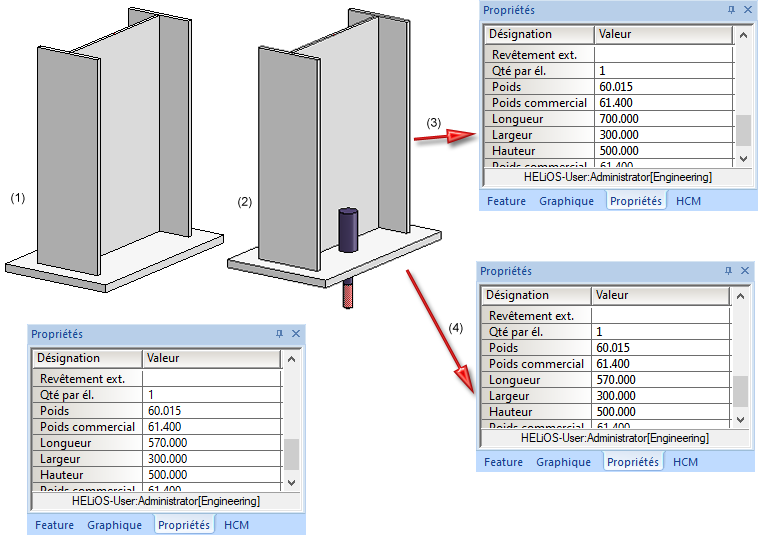
(1) Ensemble de la Structure métallique avec dimensions d'origine, (2) Insertion d'une vis d'ancrage,
(3) Dimensions de l'ensemble à l'insertion de la vis avec le type de production Montage en usine,
(4) Dimensions de l'ensemble à l'insertion de la vis avec le type de production Montage sur chantier.
 Lorsque vous changez les paramètres sous Modélisation > Propriétés d'élément, veuillez ensuite redémarrer HiCAD.
Lorsque vous changez les paramètres sous Modélisation > Propriétés d'élément, veuillez ensuite redémarrer HiCAD.
Veuillez également tenir compte des remarques dans la page Calcul des dimensions des ensembles et éléments.
Ensembles - attribution automatique du type d'utilisation Assemblages en pilier/poutre
Au repérage (aussi dit positionnement) automatique, il est possible d'attribuer automatiquement aux ensembles de la Structure métallique le type d'utilisation Assemblages en pilier ou Assemblages en poutre. Vous devez pour cela, dans le Gestionnaire de Configuration, définir en conséquence le paramètre sous Structure métallique > Types d’utilisation.
- Assigner automatiquement les types d'utilisation des assemblages en pilier et en poutre
Si cette case est cochée, le type d'utilisation Assemblage en pilier ou Assemblage en poutre sera alors automatiquement assigné à l'ensemble lors d'un repérage automatique, ceci en fonction de la position de l'élément principal de la Structure métallique dans l'ensemble. Par défaut, la case est décochée. - Orientation pour piliers
Vous sélectionnez ici l'axe définissant l'orientation des piliers. Les profilés indiquant cette orientation seront reconnus comme piliers, les profilés perpendiculaires à celle-ci comme poutres (par défaut, Axe Z est sélectionné). - Écart d'angle autorisé des profilés à partir de l'orientation définie (en degrés)
Cette valeur spécifie de combien de degrés l'axe d'un profilé peut être différent de l'axe sélectionné sous Orientation pour piliers afin que le profilé soit toujours considéré comme pilier (par défaut : 0).
Ensembles de structure
Pour les ensembles de la Structure métallique, un type d'élément particulier est disponible : l'ensemble de structure. Celui-ci a pour fonction de structurer les scènes HiCAD de la Structure métallique en étapes de construction, par exemple la charpente, la plateforme, le pilier, les poutres de la plateforme, etc. Les ensembles de structure possèdent l'avantage de se comporter comme des ensembles non pertinents pour la nomenclature, quand bien même ils le seraient.
Pour définir un ensemble comme ensemble de structure, recourez à la fonction Attributs de l'élément  du menu contextuel des ensembles (clic droit). Dans la fenêtre de dialogue Attributs d'élément, sélectionnez sous Type d'élément l'entrée Ensemble de structure . Les ensembles de structure seront identifiés dans l'arborescence de l'ICN par le symbole
du menu contextuel des ensembles (clic droit). Dans la fenêtre de dialogue Attributs d'élément, sélectionnez sous Type d'élément l'entrée Ensemble de structure . Les ensembles de structure seront identifiés dans l'arborescence de l'ICN par le symbole  .
.
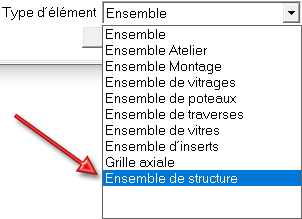
Avantages de l'ensemble de structure :
- Les éléments (produits semi-finis) appartenant à l'ensemble de structure peuvent toujours être modifiés et raccorder par des jonctions de la Structure métallique (variantes de design).
- Au cas où les éléments (produits semi-finis) sont raccordés/modifiés par des jonctions de la Structure métallique (variantes de design), un ensemble pertinent pour la nomenclature est créé pour les éléments soudés comprenant un élément principal d'ensemble sans ambiguïté et les autres éléments comme éléments secondaires/éléments attachés au même niveau de structure.
- Si un ensemble de structure comprend plusieurs produits semi-finis et que ceux-ci sont raccordés/modifiés par des variantes de design, un ensemble pertinent pour la nomenclature, supplémentaire, sera toujours alors automatiquement créé pour les éléments soudés.
- À la création d'un ensemble pertinent pour la nomenclature, il sera toujours vérifié si les éléments qui sont soudés appartiennent déjà à un ensemble pertinent pour la nomenclature. Si c'est le cas, ils seront alors ajoutés à l'ensemble déjà présent.
- Au cas où les éléments (produits semi-finis) sont rangés dans un ensemble de structure, d'autres ensembles pertinents pour la nomenclature seront générés à l'utilisation de variants de design (comme ensembles de soudage).
Exemple possible d'utilisation :
À la création de jonctions de la Structure métallique entre deux profilés, un ensemble pertinent pour la nomenclature sera généré pour chacun des profilés , structuré selon les directives de la DSTV. Cela signifie qu'un ensemble comprend chacun le profilé comme élément principal d'ensemble et, au même niveau, les composants de la jonctions appartenant à chaque profilé. En fonction de la situation de votre scène, il peut arriver, dans de rare cas, que la structuration selon la DSTV ne peut être exécutée. Cela peut être évité par l'utilisation d'ensembles de structure.
 Nota bene : les ensembles de structure ne seront pas pris en compte dans les dessins d'exécution.
Nota bene : les ensembles de structure ne seront pas pris en compte dans les dessins d'exécution.
Un petit exemple :
L'illustration montre une scène de la Structure métallique : à gauche comme ensemble "normal" (1) et à droite comme ensemble de structure.
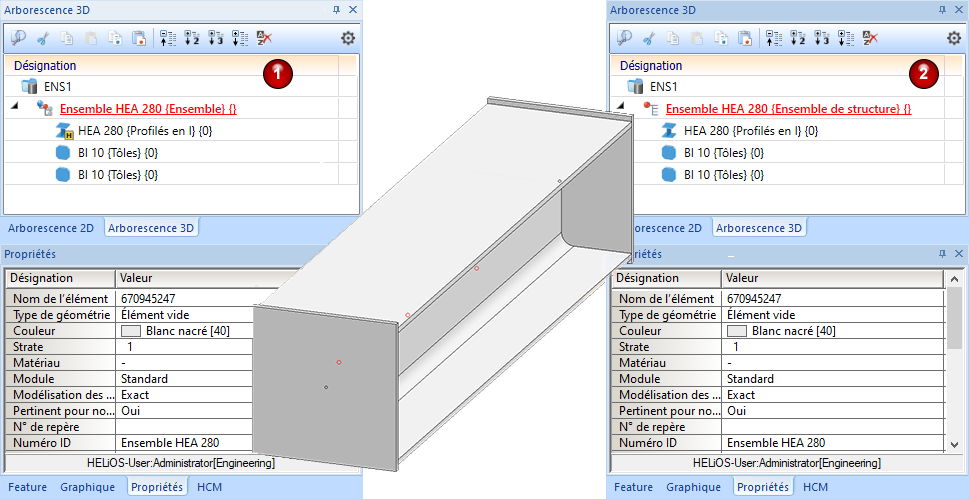
Si l'on crée maintenant pour les deux cas le dessin d'exécution avec les mêmes paramètres, on observe que l'ensemble de structure n'a pas été pris en compte.
Dessin d'atelier, cas 1 - Ensemble
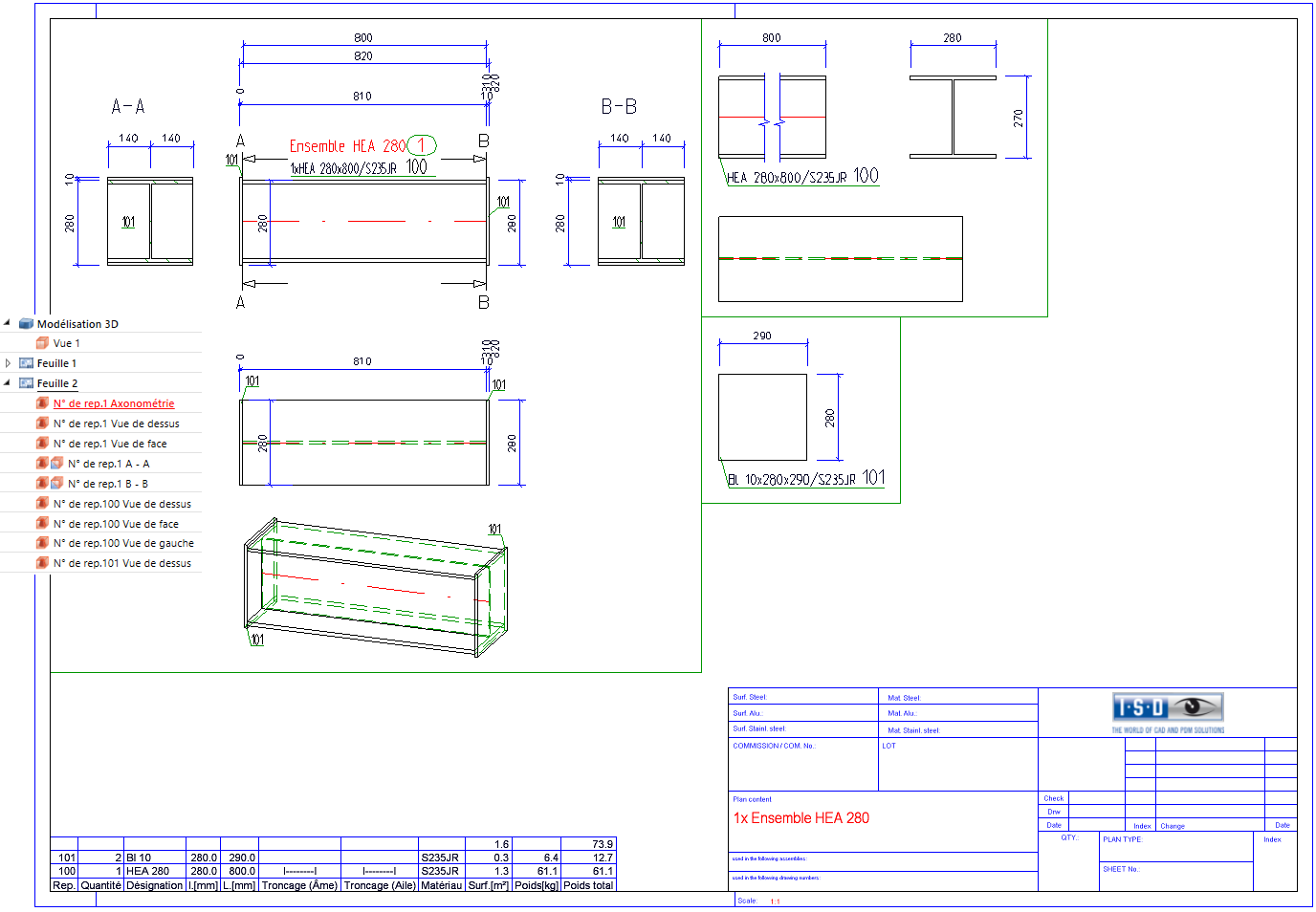
Dessin d'atelier, cas 2 - Ensemble de structure
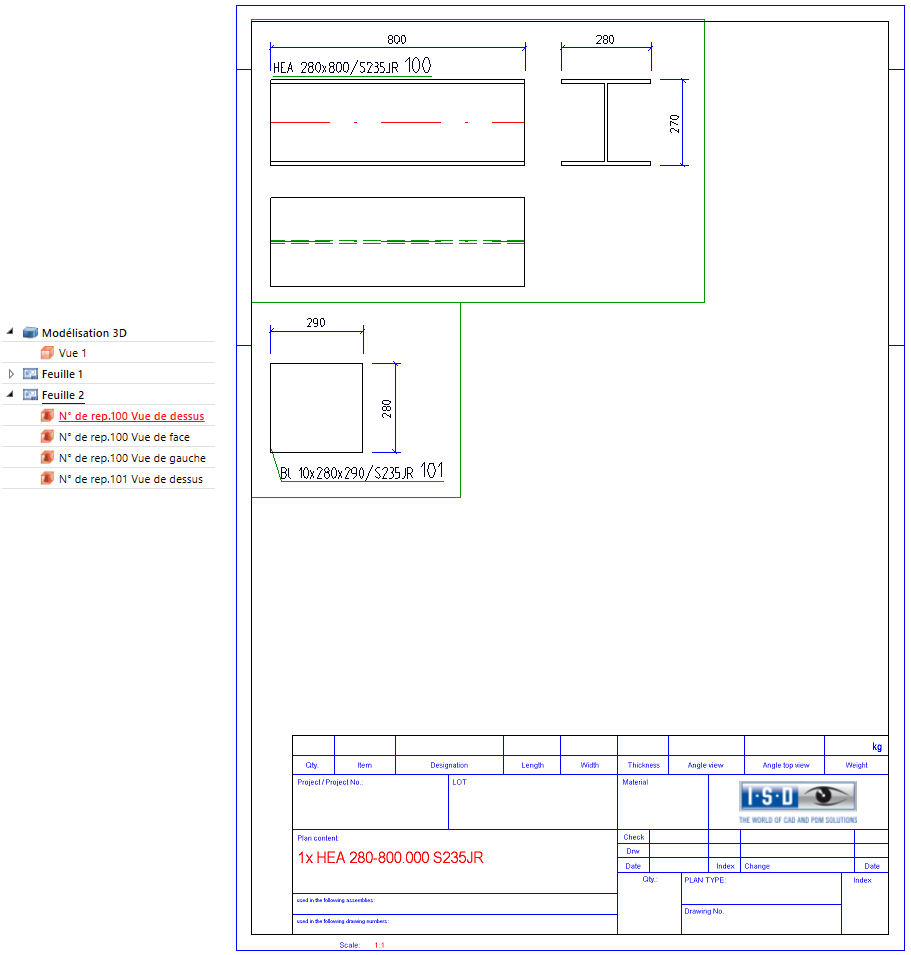

HiCAD 3D • Bases et généralités de HiCAD • Remarques sur les fichiers système (SM 3D)